Indholdsfortegnelse
"MyPlayCity" søgning ( start.myplaycity.com ) & MyPlayCity værktøjslinje by MyPlayCity er en browser adware og et flykaprerprogram, der ændrer din internethjemmeside til " start.myplaycity.com " og ændrer browserens søgeindstillinger. Softwaren installerer også " myplaycity ” værktøjslinje der er ubrugelig.
Den " MyPlayCity " søgemaskine, efterligner Google Search Engine og omdirigerer browsing til ondsindede websteder.  “ MyPlayCity " hijacker er indbygget i andre softwareinstallationsprogrammer (almindeligvis i spilinstallationsprogrammer fra " myplaycity.com "), og derfor skal du altid være opmærksom, når du installerer gratis software på din computer.
“ MyPlayCity " hijacker er indbygget i andre softwareinstallationsprogrammer (almindeligvis i spilinstallationsprogrammer fra " myplaycity.com "), og derfor skal du altid være opmærksom, når du installerer gratis software på din computer.
Sådan fjernes " start.myplaycity.com" søgeindstillinger & “ MyPlayCity-værktøjslinjen " fra din computer, skal du følge nedenstående trin:
Klik her for at se en detaljeret video om, hvordan du fjerner VisualBee Ny værktøjslinje.
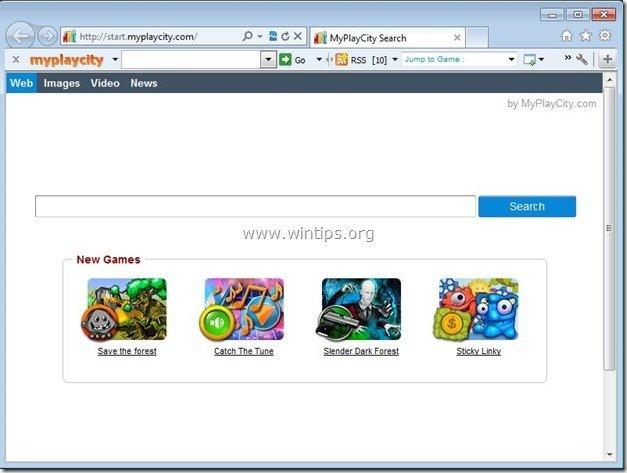
Sådan fjerner du "start.myplaycity.com" søgeindstillinger og "MyPlayCity toolbar" fra din computer:
Trin 1. Fjern programmer, der er installeret af "MyPlayCity"-softwaren, fra dit kontrolpanel.
1. For at gøre dette skal du gå til Start > Kontrolpanel .
{Windows 8: Højreklik på på den nederste venstre hjørne og vælg Kontrolpanel }
{Windows XP: Start > Indstillinger > Kontrolpanel . }
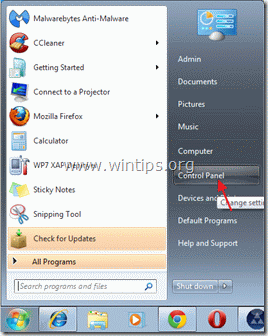
2. Dobbeltklik for at åbne " Tilføj eller fjern programmer ", hvis du har Windows XP eller
“ Programmer og funktioner ", hvis du har Windows 8, 7 eller Vista.

3. I programlisten skal du finde og fjerne/afinstallere:
a. Min Play City-værktøjslinje.
b. Farm frenzy 2 eller ethvert andet spil tilhører Min legeby Udgiver.
b. Søgning Beskyttet af ledning (Ved Conduit), hvis den findes.

Trin 2. Fjern "start.myplaycity.com" søgeindstillinger og "MyPlayCity toolbar" fra din internetbrowser.
Internet Explorer, Google Chrome, Mozilla Firefox
Internet Explorer
Sådan fjerner du "start.myplaycity.com" søgemaskine og "MyPlayCity toolbar" fra Internet Explorer og genopretter browserindstillingerne.
1. Åbn Internet Explorer og derefter åbne " Internetindstillinger ”.
Det gør du i IE's filmenu ved at vælge " Værktøj " > " Internetindstillinger ”.
Bemærk*: I de nyeste versioner af IE skal du trykke på " Gear " ikon  øverst til højre.
øverst til højre.
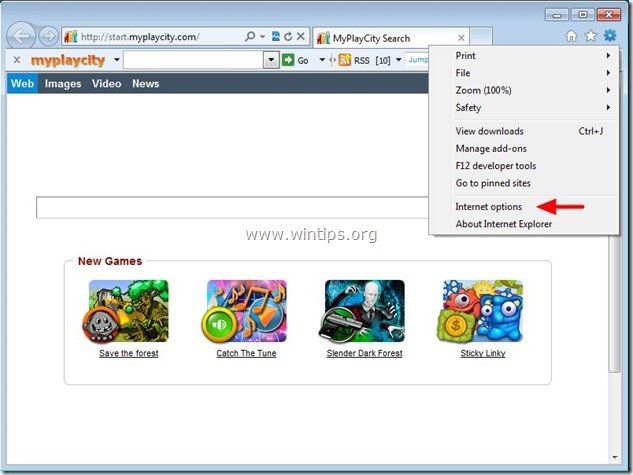
2. Klik på " Avanceret " fanen.

3. Vælg " Nulstil ”.

4. Markér (for at aktivere) " Slet personlige indstillinger " og vælg "Nulstil".

5. Når nulstillingen er afsluttet, skal du trykke på " Luk " og vælg derefter " OK " for at afslutte indstillingerne i Internet Explorer.

6. Luk alle Internet Explorer-vinduer, og fortsæt med at fjerne "myplaycity.com"-registreringsposter.
7a. Åbn Registreringseditor (Gå til: Start > Kør og skriv " regedit" i feltet Kør/Søgning.)
7b. Naviger til " HKEY_LOCAL_MACHINE\Software\Microsoft\Internet Explorer\Main "
7c. I det højre vindue dobbeltklik til at åbne og ændre værdien "Startside" til din foretrukne startside (f.eks. http://www.google.com)
8. Luk Registreringseditor og gå videre til Trin 3 .
Google Chrome
Sådan fjerner du "start.myplaycity.com" søgemaskine og "MyPlayCity toolbar" fra Chrome og genopretter browserindstillingerne.
1. Åbn Google Chrome, og gå til Chrome-menuen  og vælg " Indstillinger ".
og vælg " Indstillinger ".
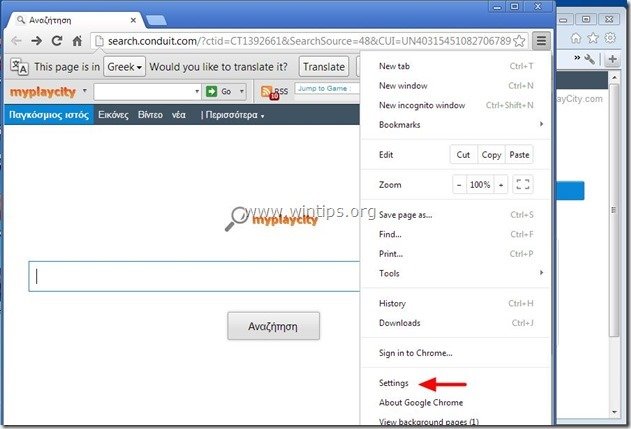
2. Find den " Ved opstart " og vælg " Sæt sider ”.
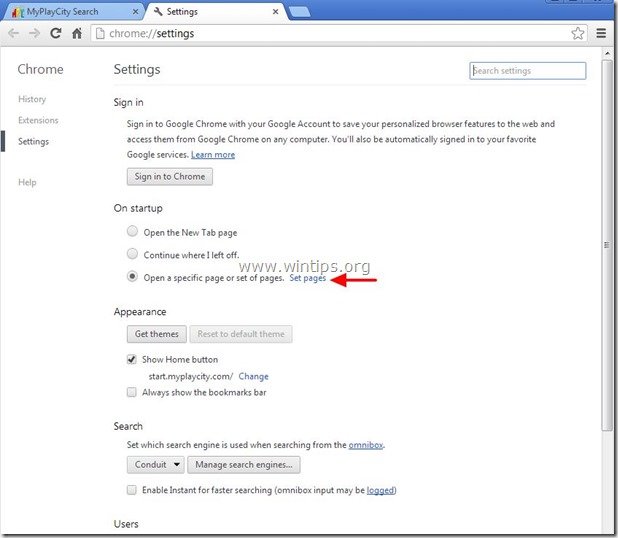
3. Slet den " MyPlayCity Søg " ( start.myplaycity.com) søgeside fra startsiderne ved at trykke på " X " symbolet til højre.
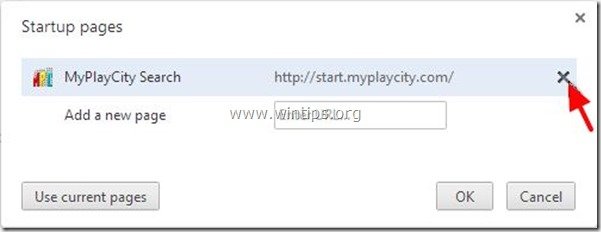
4. Indstil din foretrukne opstartsside (f.eks. http://www.google.com), og tryk på " OK ”.

5. Under " Udseende " for at aktivere " Vis Home-knappen " og vælg " Ændre ”.
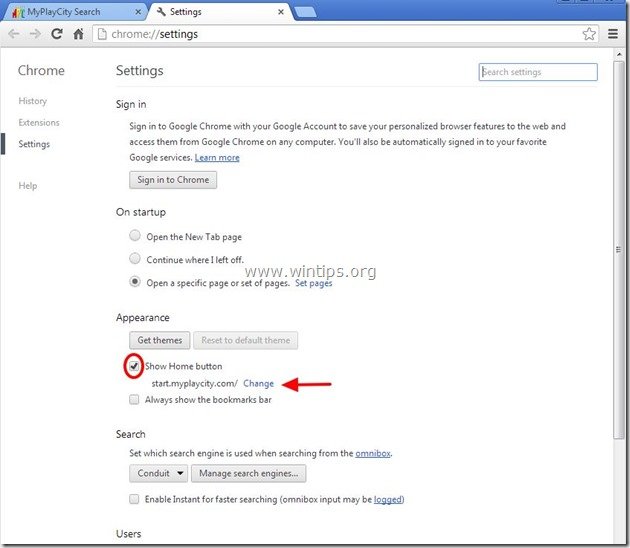
6. Slet den " start.myplaycity.com " fra " Åbn denne side " og vælg " OK ”.

7. Type (hvis du vil) din foretrukne webside til at åbne, når du trykker på din " Hjemmeside " (f.eks. www.google.com) eller lad dette felt være tomt og tryk på " OK ”.
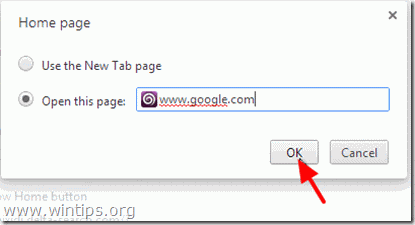
8. Gå til " Søg på " og vælg " Administrer søgemaskiner ”.
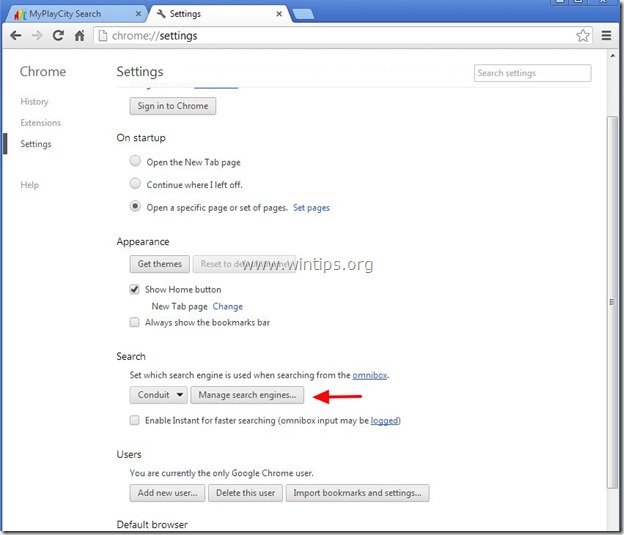
9. Vælg din foretrukne standardsøgemaskine (f.eks. Google-søgning), og tryk på " Gør standard ”.
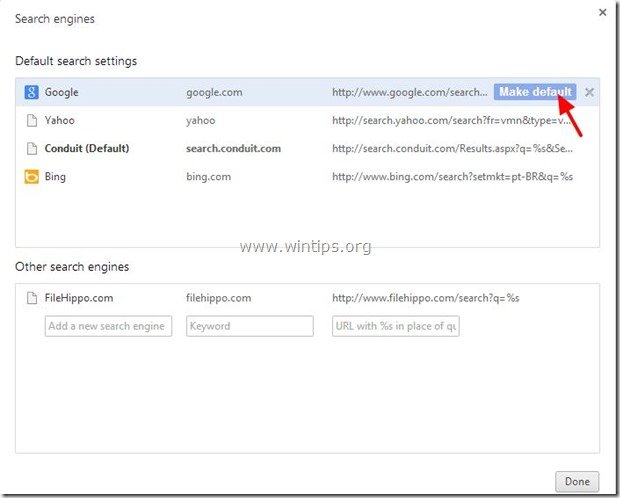
10. Vælg den " MyPlayCity " eller/og " Ledning " søgemaskine og fjerne den ved at trykke på " X " symbolet til højre.
Vælg derefter " Udført " for at lukke " Søgemaskiner " vindue.
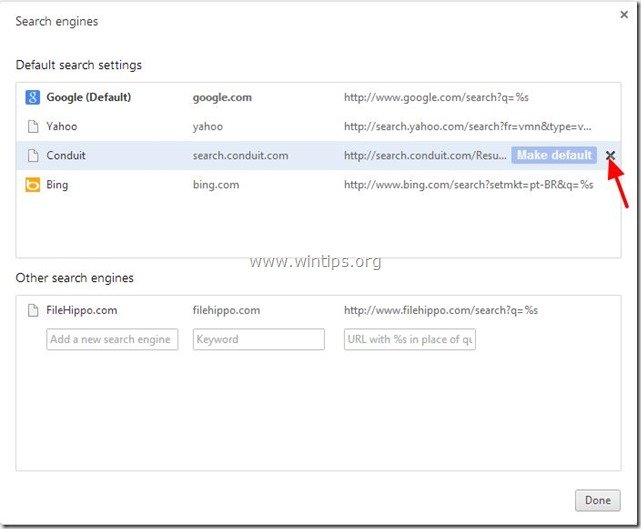
11. Vælg " Udvidelser" fra venstre rude.
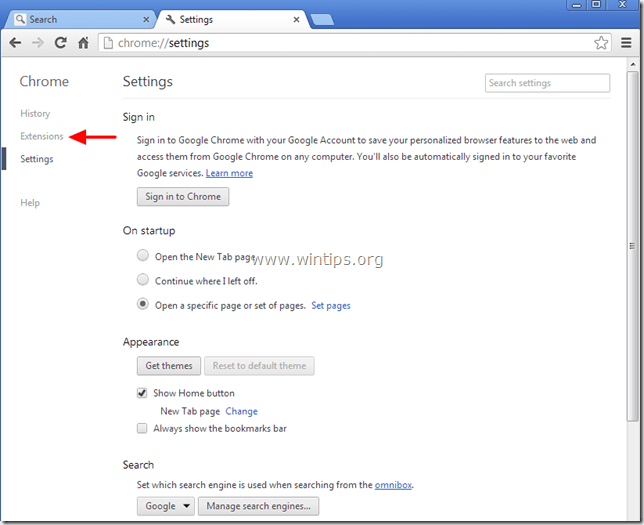
12. Fjern den " Min legeby " forlængelse ved at trykke på "papirkurven" ikonet på den pågældende linje. Når bekræftelsesdialogen vises, skal du klikke på Fjern .
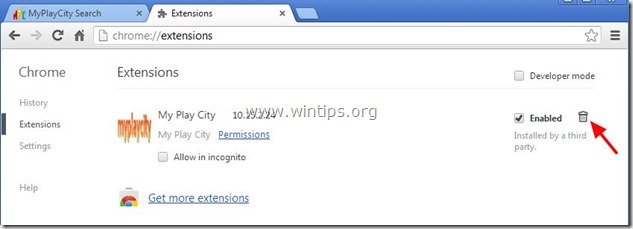
12. Genstart Google Chrome og gå videre til Trin 3 .
Mozilla Firefox
Sådan fjerner du "start.myplaycity.com" søgemaskine og "MyPlayCity værktøjslinje" fra Firefox og genopretter browserindstillingerne.
1. Klik på " Firefox" menuknappen øverst til venstre i Firefox-vinduet og gå til til “ Hjælp " > " Oplysninger om fejlfinding ”.

3. I " Oplysninger om fejlfinding ", skal du trykke på " Nulstil Firefox " for at nulstille Firefox til standardtilstand .

4. Tryk " Nulstil Firefox " igen.

5. Når nulstillingsjobbet er afsluttet, genstarter Firefox.
6. Luk alle Firefox-vinduer og gå videre til næste trin.
Trin 3: Rens din internetbrowser for Adwares, værktøjsbjælker og Hjackers ved hjælp af "AdwCleaner".
1. Download og gem "AdwCleaner" på dit skrivebord.

2. Luk alle åbne programmer og Dobbeltklik for at åbne "AdwCleaner" fra dit skrivebord.
3. Tryk " Slet ".
4. Tryk " OK " i vinduet "AdwCleaner - Information" og tryk på " OK " igen for at genstarte din computer .

5. Når computeren genstartes luk "AdwCleaner" informationsvindue (readme) og gå videre til næste trin .
Trin 4. Rengør din computer fra at forblive ondsindede trusler.
Download og installere MalwareBytes Antimalware gratis program til at rense din computer for ondsindede trusler, der er tilbage på din computer.*
*Hvis du ikke ved, hvordan man installerer og bruger " MalwareBytes Anti-Malware ", skal du læse denne vejledning.
Rådgivning: For at sikre, at din computer er ren og sikker, udfør en Malwarebytes Anti-Malware fuld scanning i Windows "Sikker tilstand" .*
*For at gå til Windows fejlsikret tilstand skal du trykke på " F8 ", mens computeren starter op, før Windows-logoet vises. Når " Menu med avancerede indstillinger i Windows " vises på skærmen, og brug tastaturets piletaster til at gå til den Sikker tilstand og tryk derefter på "ENTER “.
Trin 5. Rens uønskede filer og poster.
Brug " CCleaner " og gå videre til ren dit system fra midlertidige internetfiler og ugyldige poster i registreringsdatabasen.*
* Hvis du ikke ved, hvordan du installerer og bruger "CCleaner", læse denne vejledning .
Trin 6. Genstart computeren for at ændringerne kan træde i kraft, og udfør en fuld scanning med dit antivirusprogram.

Andy Davis
En systemadministrators blog om Windows





